Manchmal möchte man, dass ein digitales Dokument wie eingescannt aussieht. Ob für einen professionelleren Eindruck, zur Erfüllung bestimmter Anforderungen oder aus ästhetischen Gründen - einem Dokument ein gescanntes Aussehen zu verleihen, ist überraschend einfach. In diesem Blogbeitrag führen wir Sie Schritt für Schritt durch den Prozess.
Warum sollte ein Dokument wie gescannt aussehen?
Bevor wir uns der praktischen Umsetzung widmen, schauen wir uns die Gründe für einen Scan-Effekt an:
- Authentizität steigern: Gescannte Dokumente wirken häufig vertrauenswürdiger, insbesondere bei Verträgen oder Formularen.
- Formelle Anforderungen erfüllen: Einige Institutionen setzen voraus, dass Dokumente handschriftlich unterschrieben und eingescannt eingereicht werden.
- Sicherheit erhöhen: Der Scan-Effekt erschwert nachträgliche Bearbeitungen und bietet damit eine zusätzliche Schutzebene.
- Professionelle Optik: Die charakteristische Textur eines gescannten Dokuments vermittelt einen seriösen, physischen Eindruck.
Verfügbare Werkzeuge
Für einen überzeugenden Scan-Effekt benötigen Sie keine komplexen Programme. Hier sind die wichtigsten Möglichkeiten:
- Look Scanned: Ein benutzerfreundliches Webtool, das PDFs, Bilder, DOCX, PPTX, Excel-Dateien, Markdown, HTML und TXT in authentisch aussehende Scans umwandelt.
- Bildbearbeitungsprogramme: Software wie Photoshop oder GIMP ermöglicht das Hinzufügen von Scan-Effekten, erfordert jedoch Fachkenntnisse und mehr Zeit.
- Konventionelles Scannen: Mit Zugang zu Drucker und Scanner können Sie das Dokument ausdrucken und anschließend einscannen.
Diese Anleitung konzentriert sich auf Look Scanned, da es besonders benutzerfreundlich, schnell und kostenfrei ist.
Schritt-für-Schritt-Anleitung für Look Scanned
Folgen Sie diesen Schritten für den Scan-Effekt:
Look Scanned aufrufen
Öffnen Sie Ihren Browser und navigieren Sie zu lookscanned.io. Look Scanned ist eine vielseitige Webanwendung, die alle gängigen mobilen und Desktop-Browser unterstützt und sich nahtlos auf Ihrem Smartphone, Tablet oder Computer nutzen lässt. Die App funktioniert auch offline - nach dem ersten Besuch der Website können Sie sie auch ohne Internetverbindung weiter nutzen.
Datei hochladen
Ziehen Sie Ihre Datei einfach per Drag & Drop in den vorgesehenen Uploadbereich oder klicken Sie, um sie manuell von Ihrem Gerät auszuwählen. Look Scanned unterstützt verschiedene Dateiformate, darunter:
- PDF-Dokumente
- Bilder (JPG, PNG etc.)
- Microsoft Office-Dateien (DOCX, PPTX, Excel)
- Webformate (HTML, Markdown)
- Textdateien (TXT)
Einstellungen anpassen
Optimieren Sie die Einstellungen für einen authentischen Scan-Look:
- Farbraum: Wählen Sie zwischen Graustufen und Farbe.
- Ränder: Gestalten Sie die Dokumentränder wie bei einem echten Scan.
- Drehung: Leichte Schrägstellung des Dokuments für typische Scanner-Ungenauigkeiten.
- Helligkeit & Kontrast: Feine Abstimmung für ein natürliches Erscheinungsbild.
- Unschärfe: Dezente Unschärfe zur Simulation von Scanner-Eigenschaften.
- Bildrauschen: Papierähnliche Struktur für mehr Authentizität.
- Alterungseffekt: Simulation von leicht vergilbtem Papier.
- Auflösung: Anpassung für einen realistischen Scan-Look.
- Wasserzeichen: Optional Wasserzeichen hinzufügen.
- PDF-Metadaten: Anpassung der Dokumenteigenschaften.
Dokument-Vorschau
Nutzen Sie die Echtzeit-Vorschau, um sicherzustellen, dass das Ergebnis Ihren Erwartungen entspricht.
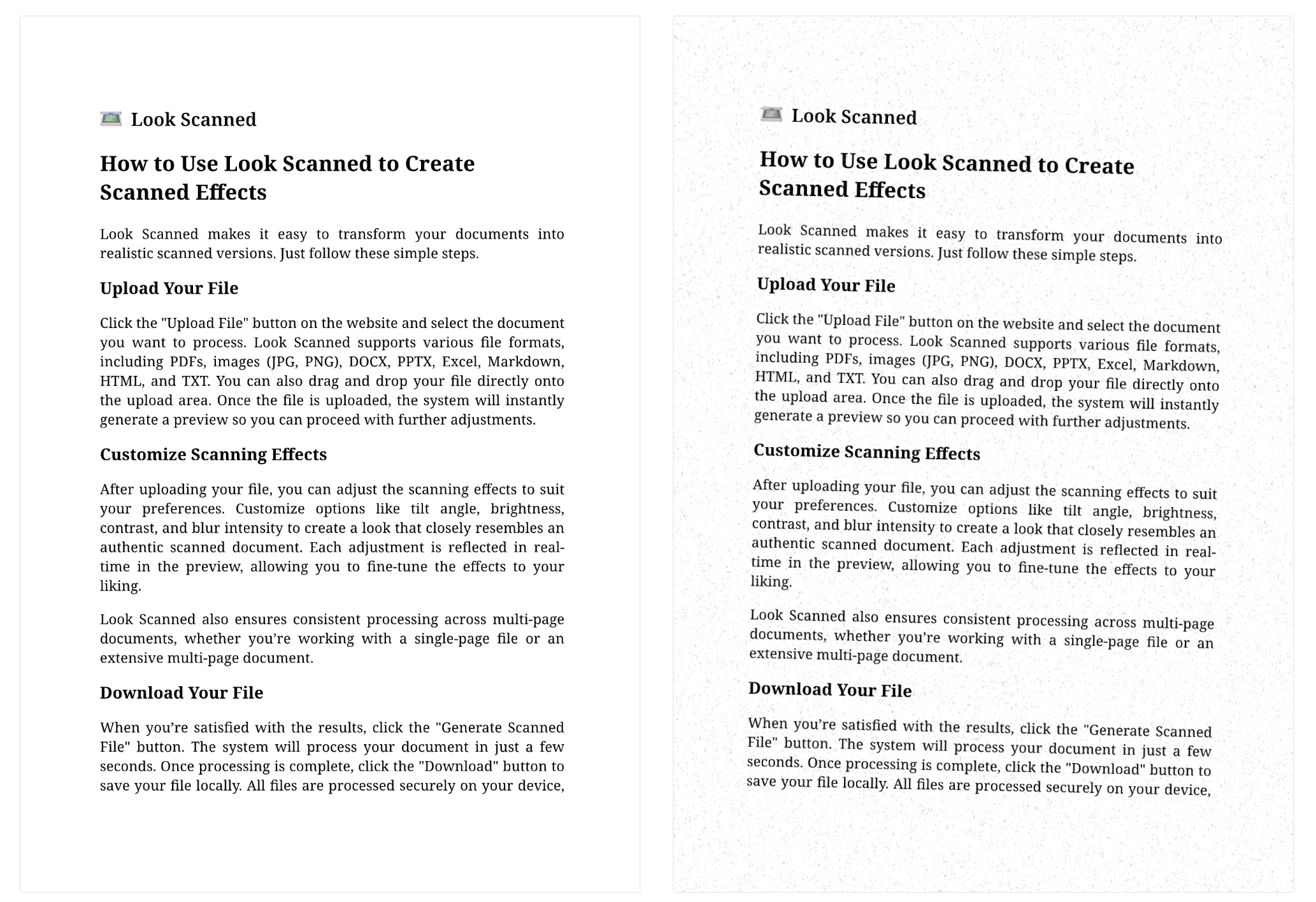
Gescannte Datei herunterladen
Wenn Sie mit dem Ergebnis zufrieden sind, klicken Sie auf den Download-Button, um das bearbeitete Dokument zu speichern.
Tipps für authentische Ergebnisse
- Dezente Effekte: Verwenden Sie Unschärfe und Textur maßvoll für ein glaubwürdiges Resultat.
- Ausrichtung optimieren: Leichte Drehungen des Dokuments verstärken den Scan-Eindruck.
Fazit
Dank Tools wie Look Scanned ist es heute einfacher denn je, Dokumenten ein professionelles Scan-Aussehen zu verleihen. Ob für Einreichungen, Vertragsunterlagen oder gestalterische Zwecke - ein authentischer Scan-Look ist nur wenige Klicks entfernt.